Gravatar is een go-to-webservice voor mensen die willen afzien van het herhaaldelijk uploaden van hun profielfoto's op de WordPress-websites waarop ze reageren. Het bespaart tijd, vooral als je een blogger bent of merkt dat je op veel online berichten reageert.
hoe snelle synchronisatie in te schakelen
Net als elke andere online automatiseringstool, zal deze webservice af en toe een storing vertonen. Als u merkt dat uw Gravatar Kropper niet werkt, bent u bij ons aan het juiste adres. Leer enkele van de oplossingen die u kunt proberen om ervoor te zorgen dat uw Gravatar weer normaal functioneert en dat u uw avatars zonder problemen kunt bijsnijden.
Gravatar Kropper werkt niet
Het bijsnijden van je avatar is een van de belangrijkste stappen die je tegenkomt bij het instellen van je Gravatars. Als je niet verder komt dan deze stap, kun je geen nieuwe Gravatars aan je profiel toevoegen.
Gravatar Cropper die niet werkt, kan worden veroorzaakt door een reeks problemen, waaronder:
- Problemen met de browser waarmee je werkt; sommige browsers worden niet goed ondersteund door Gravatar
- Een browser gebruiken die verouderd is
- Een bug in de Gravatar-software
Er zijn verschillende manieren om deze problemen op te lossen, zodat u uw Gravatar Cropper uw foto weer kunt laten bijsnijden.
Hoe te repareren Gravatar Cropper werkt niet
Probeer de volgende oplossingen als Gravatar Cropper niet werkt.
Schakel over naar een andere browser
Als je een browser zoals Internet Explorer gebruikt en je Gravatar Cropper lijkt niet te werken, probeer dan over te schakelen naar een andere browser zoals Firefox of Google Chrome en kijk of dat het probleem oplost. In de meeste gevallen zou dit het probleem moeten oplossen en zou u uw afbeelding achteraf moeten kunnen bijsnijden. Het is het beste om met browsers te werken die zowel WordPress als Gravatar momenteel ondersteunen, voor de zekerheid. Deze omvatten:
- Google Chrome
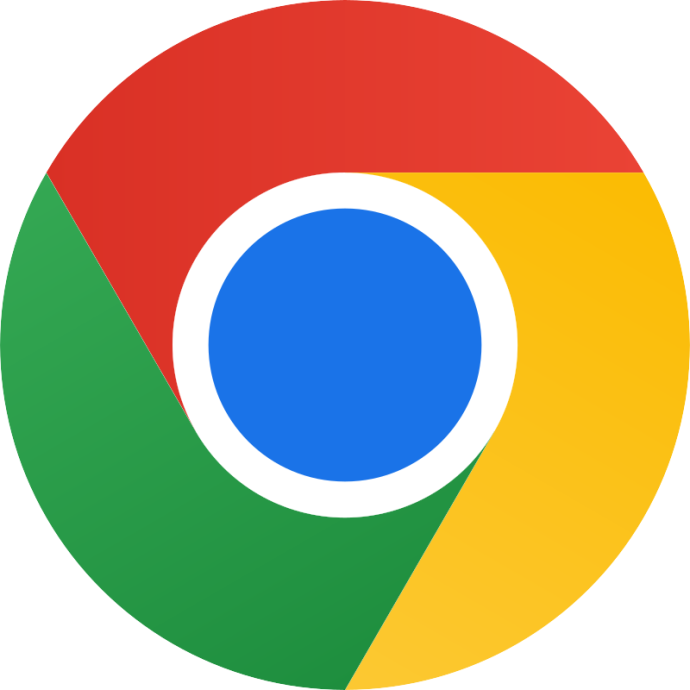
- Opera
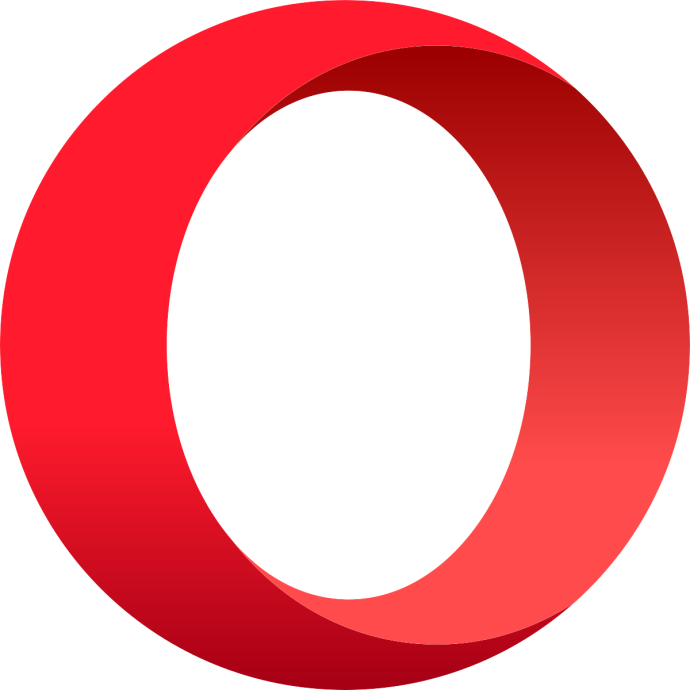
- Microsoft Rand
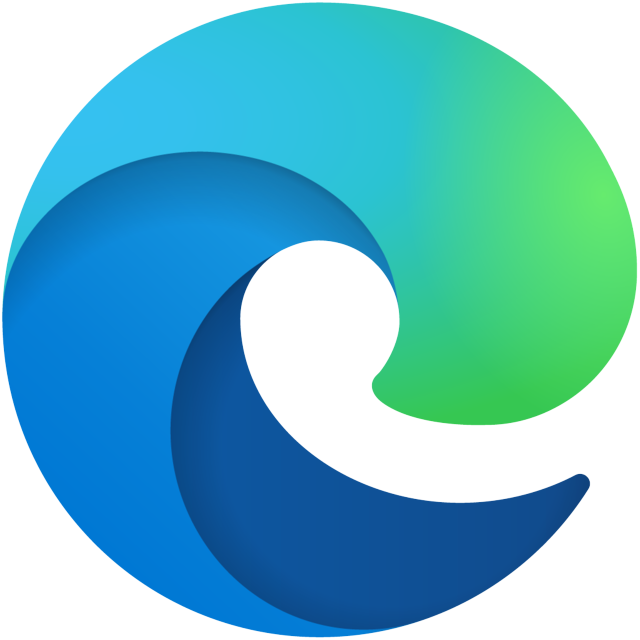
- Safari
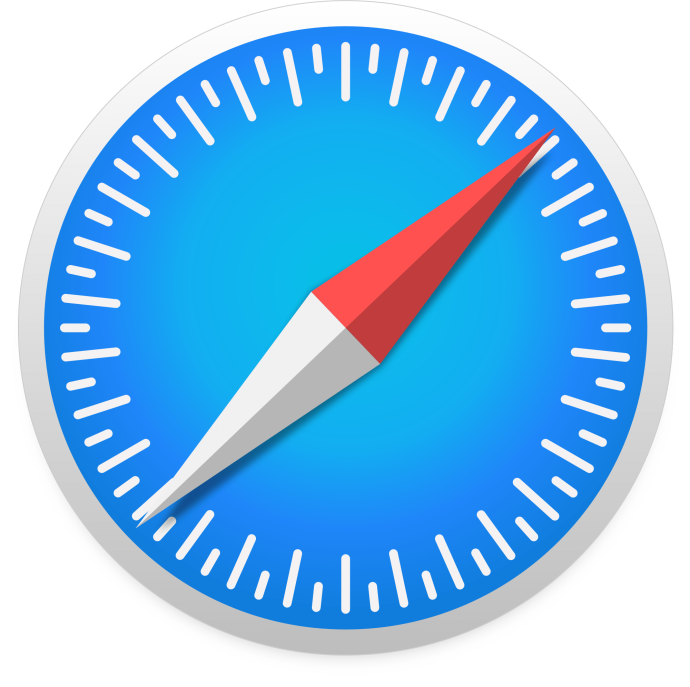
- Mozilla Firefox

Snijd de foto bij met behulp van WordPress
Als u uw foto nog steeds niet kunt bijsnijden, zelfs niet nadat u naar een andere browser bent overgeschakeld, kunt u het proces omzeilen door naar WordPress en de afbeelding vanaf daar bijsnijden. U hoeft er alleen maar voor te zorgen dat het e-mailaccount dat u gebruikt voor uw WordPress-account hetzelfde is als dat u gebruikt voor uw Gravatar-account. Met dat uit de weg, hier is hoe u uw Gravatar kunt bijsnijden met WordPress.
- Ga naar WordPress en log in op uw account met hetzelfde e-mailadres dat u gebruikt voor Gravatar.
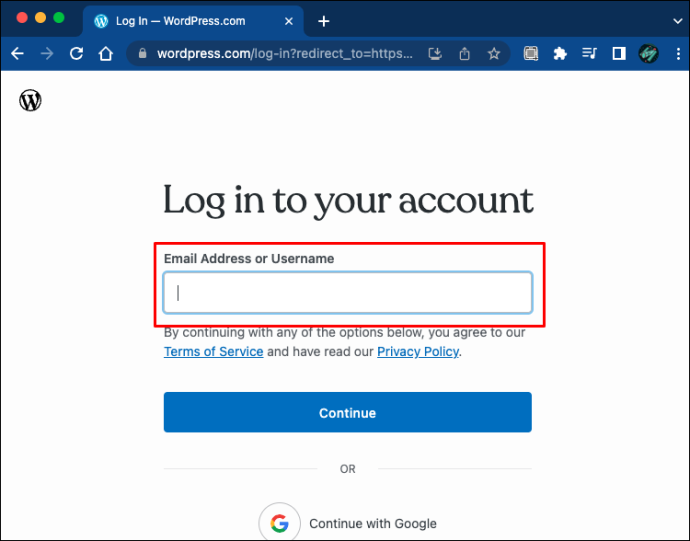
- Selecteer 'Mijn profiel' in de linkerzijbalk.
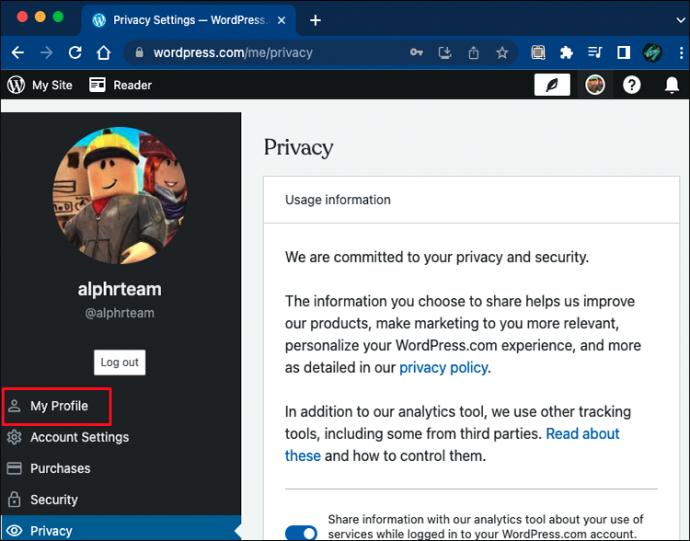
- Klik op je avatar en selecteer de afbeelding die je probeerde bij te snijden met de Gravatar Cropper.
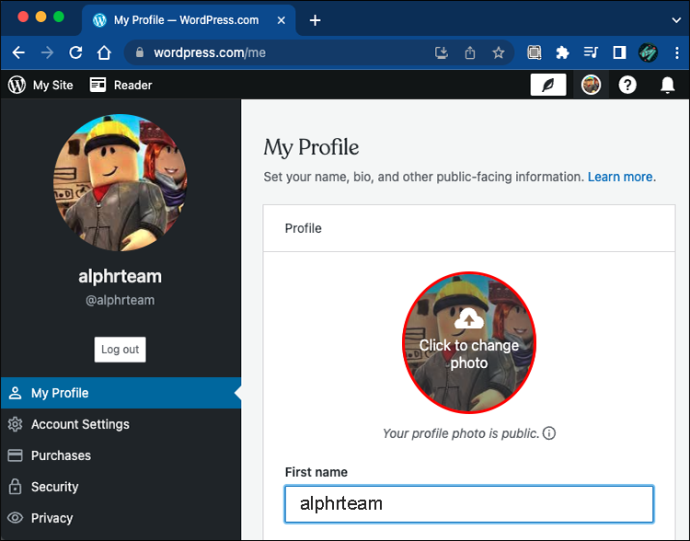
- Klik op 'Openen' om de afbeelding aan uw WordPress toe te voegen.
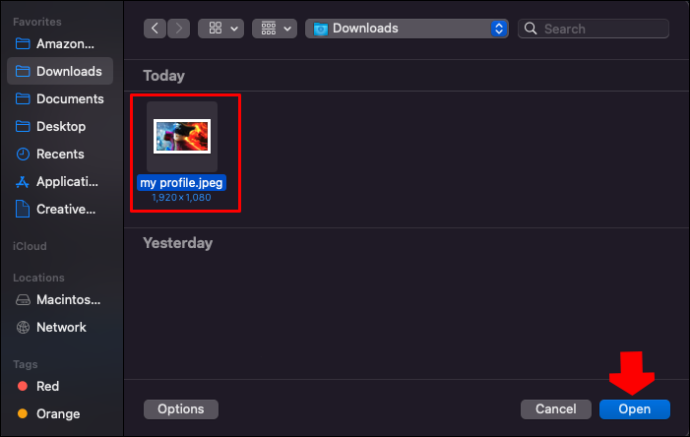
- Snijd de afbeelding naar wens bij en klik op de knop 'Mijn foto wijzigen'.
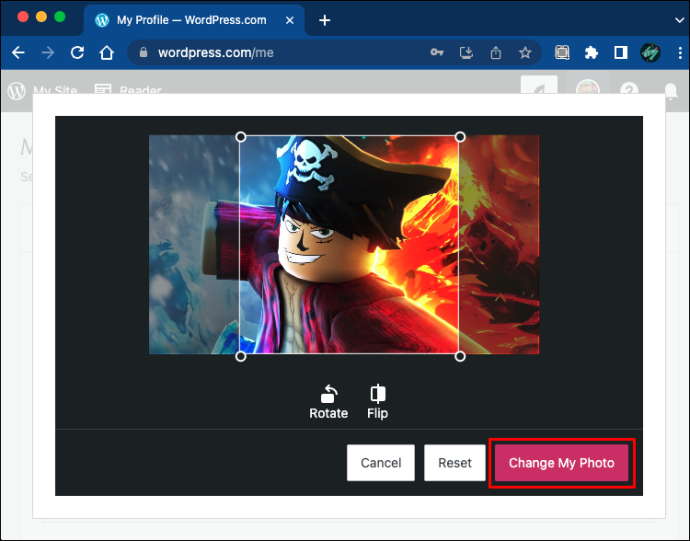
- Wanneer u terugkeert naar uw Gravatar-account, zou u moeten zien dat de afbeelding met succes is bijgewerkt en toegevoegd aan uw Gravatars.
Vernieuw de browser en wis de browsercache
Een andere oplossing die u kunt proberen als uw Gravatar Cropper niet werkt, is het vernieuwen van de pagina door op de cirkelvormige pijl in de linkerbovenhoek van het scherm te klikken. Overweeg geforceerd opnieuw te laden als het pictogram Vernieuwen het probleem niet oplost. Hier zijn de snelkoppelingen die u kunt gebruiken om uw browser geforceerd opnieuw te laden in verschillende besturingssystemen.
- Linux: 'F5'
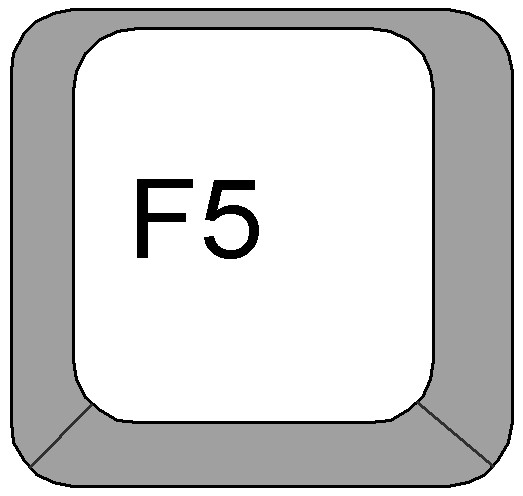
- Mac OS: 'Cmd' + 'R'
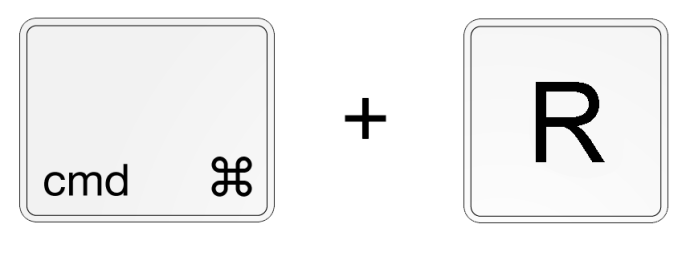
- Appel: 'Appel' + 'R'
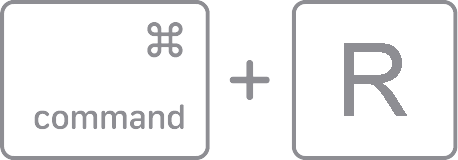
- Windows: 'Ctrl' + 'F5'
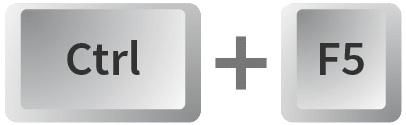
Overweeg om de browsercache te wissen als geforceerd opnieuw laden het probleem niet oplost. De browsercache bevat kleine bestanden met kleine stukjes informatie om gebruikers te helpen sneller toegang te krijgen tot websites wanneer ze deze opnieuw bezoeken. Hoewel de cache essentieel is voor het stroomlijnen van de browse-ervaring, kan deze problemen veroorzaken waardoor het hele proces fout kan gaan.
Cache wissen in Google Chrome
Volg de onderstaande stappen om de browsercache in Chrome te wissen.
hoe krijg ik een abonnement op snapchat
- Open Google Chrome en klik op de drie verticale stippen in de rechterbovenhoek van het scherm.
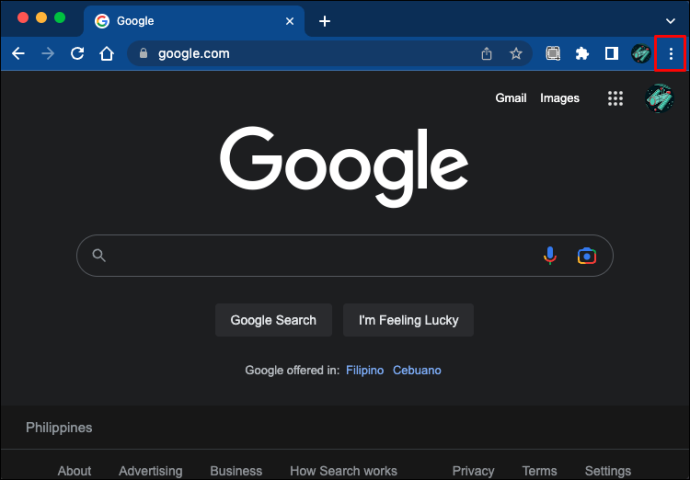
- Vouw het menu 'Meer tools' uit en kies de optie 'Browsegegevens wissen'.
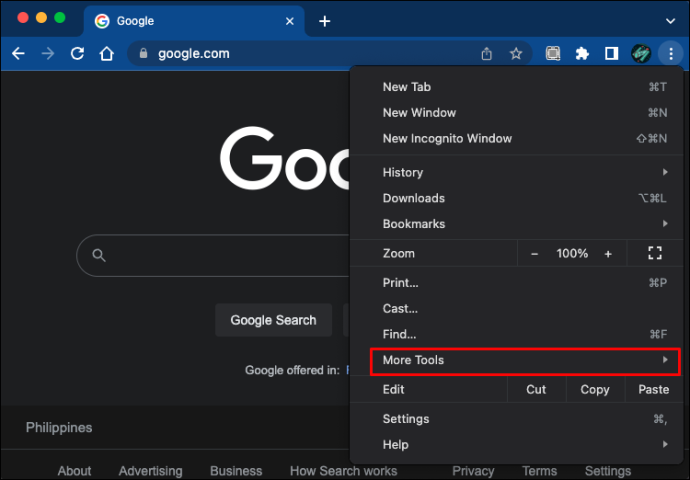
- Geef bovenaan de pagina het specifieke tijdsbestek op van de cache die u wilt verwijderen. U kunt 'Altijd' selecteren om alles te verwijderen.
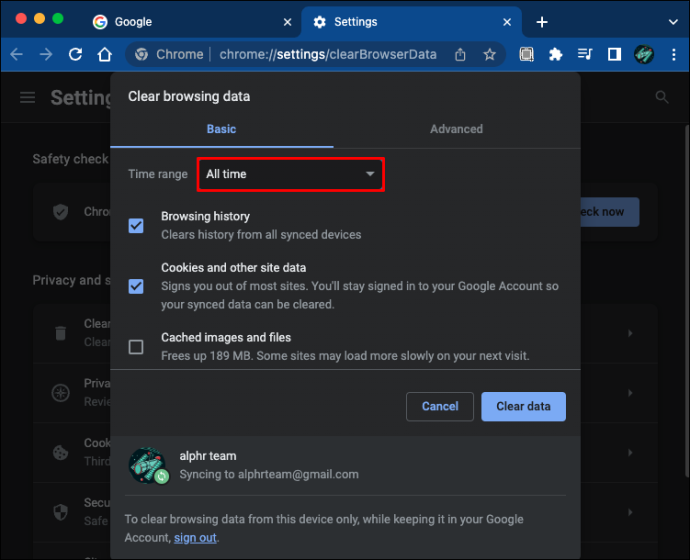
- Vink het vakje aan voor 'Afbeeldingen en bestanden in cache'.
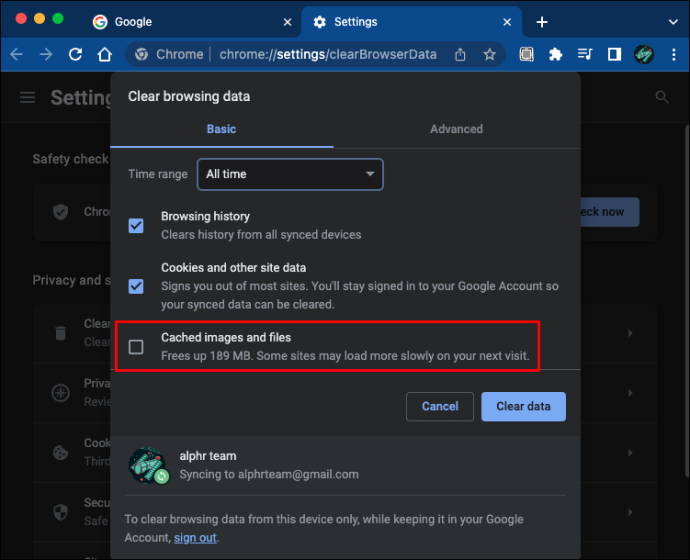
- Klik op de optie 'Gegevens wissen' om het proces te voltooien.
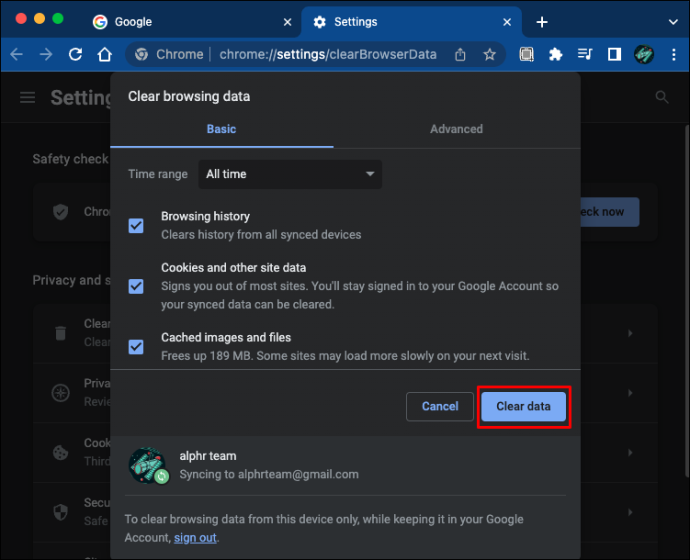
Browsercache wissen in Mozilla Firefox
Als u Mozilla Firefox gebruikt, volgt u de onderstaande stappen om de browsercache te wissen.
- Open Mozilla Firefox en klik op de drie horizontale lijnen in de rechterbovenhoek van het scherm.
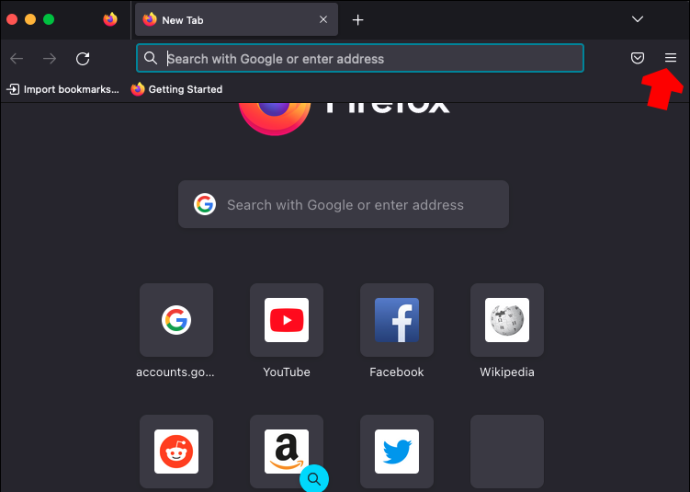
- Selecteer 'Instellingen' in de opties.
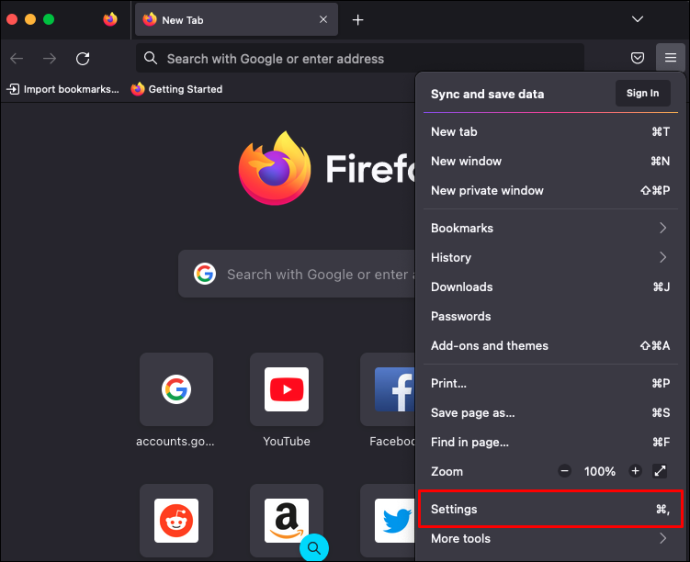
- Selecteer in de linkerzijbalk de optie 'Privacy en beveiliging'.
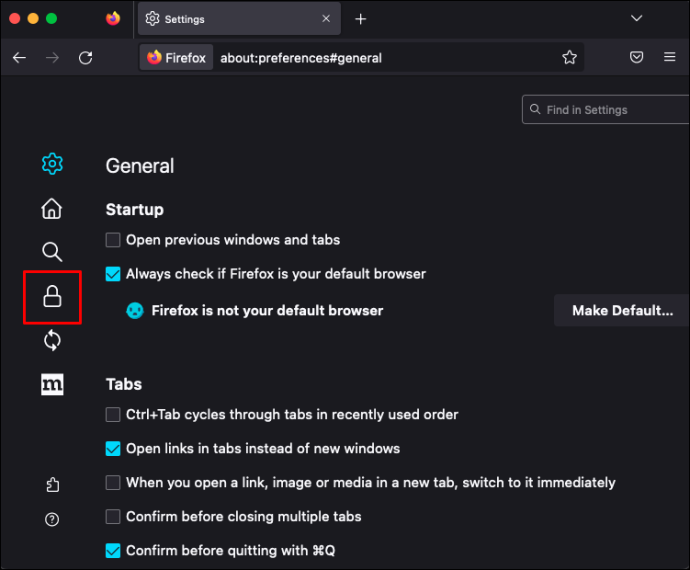
- Scrol omlaag naar het gedeelte 'Cookies en sitegegevens'.
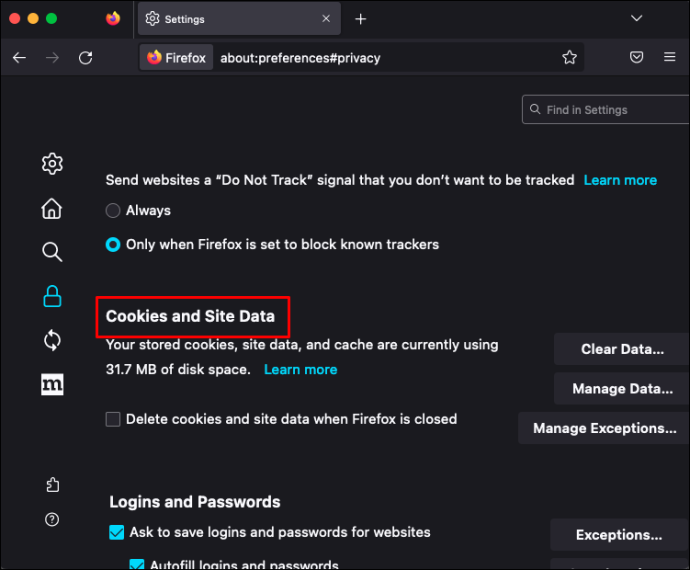
- Klik op de knop 'Gegevens wissen ...'.
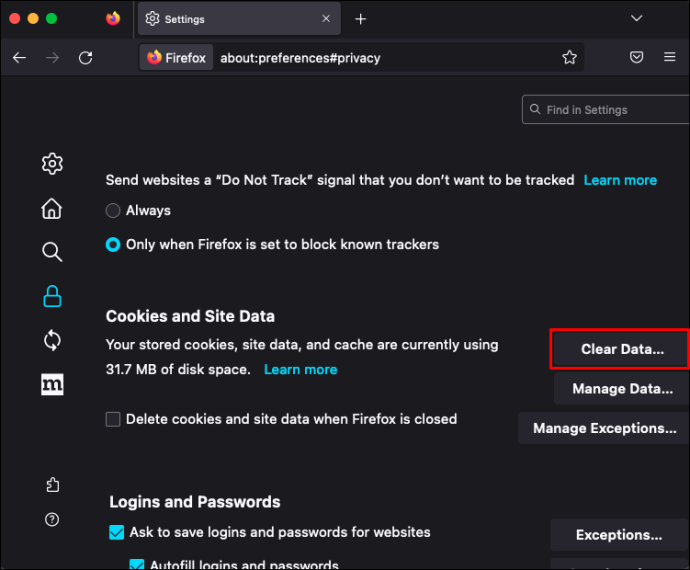
- Haal het vinkje weg bij 'Cookies en sitegegevens' (tenzij u deze ook wilt wissen) en zorg ervoor dat het vakje 'Webinhoud in cache' is aangevinkt.
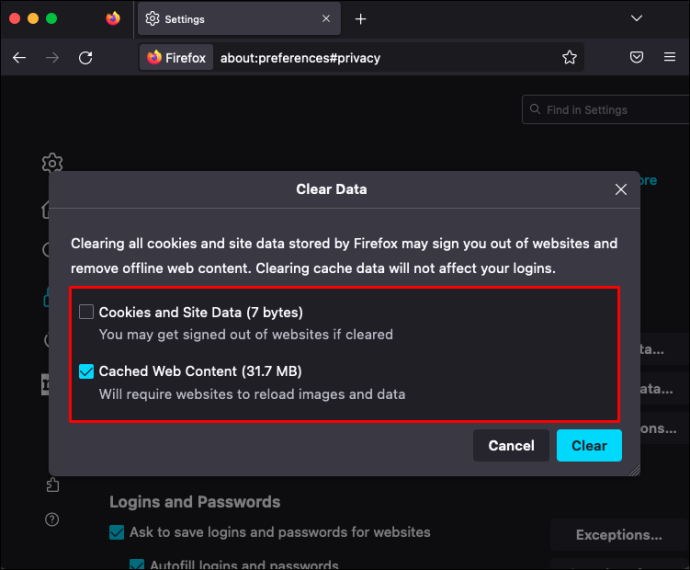
- Klik op de knop 'Wissen'.
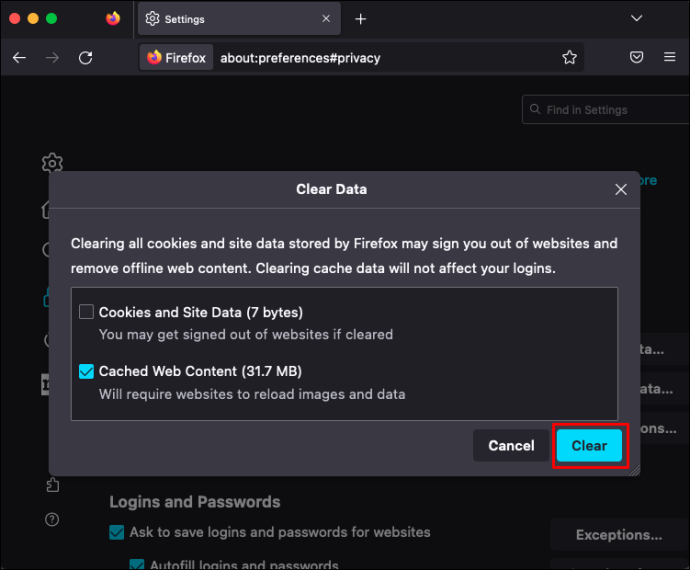
Browsercache wissen op Microsoft Edge
Als u Microsoft Edge gebruikt, kunt u synchronisatie het beste uitschakelen als u de browsercache alleen wilt wissen op het apparaat dat u gebruikt. Om dit te doen is een proces in twee fasen.
- Open Microsoft Rand .
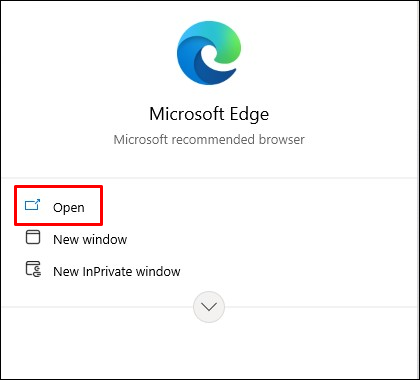
- Klik op de drie verticale stippen in de rechterbovenhoek van het scherm.
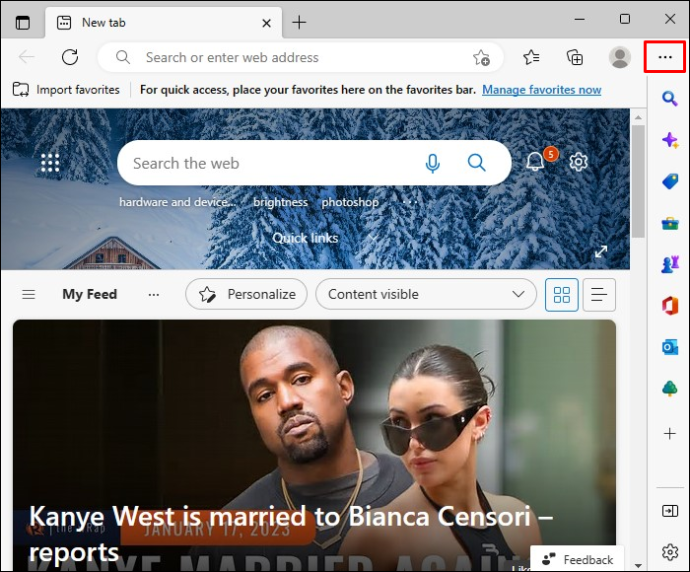
- Selecteer in het menu de optie 'Instellingen en meer ...'.
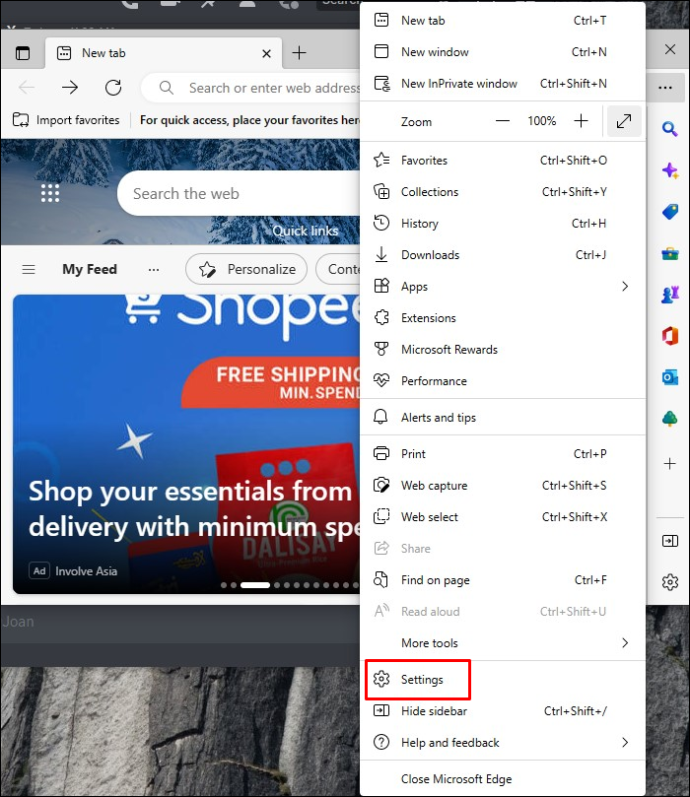
- Navigeer naar 'Instellingen' en vervolgens naar 'Profielen'.
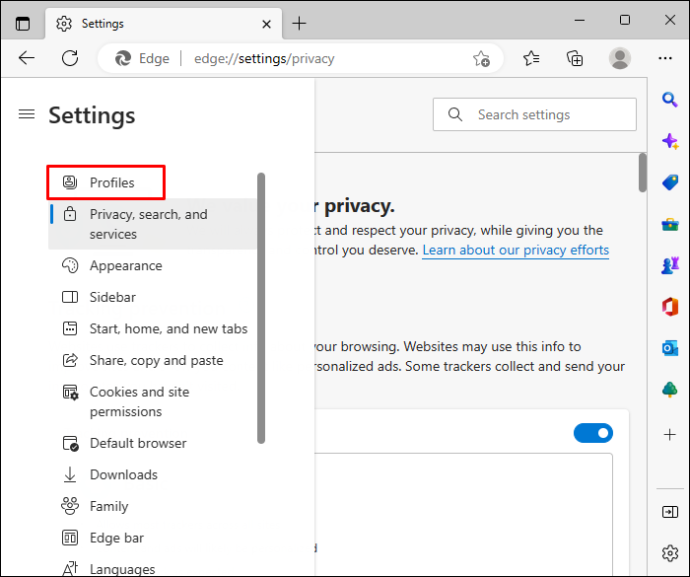
- Open de optie 'Synchroniseren' en klik op 'Synchronisatie uitschakelen'.
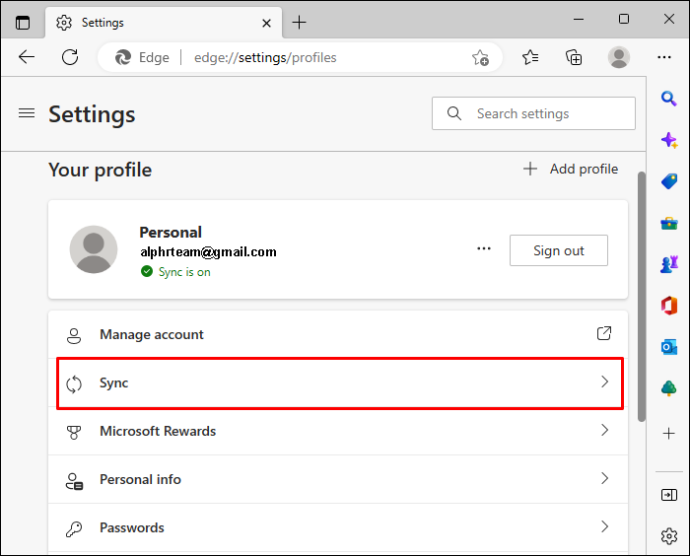
Nadat synchronisatie is uitgeschakeld, volgt u de onderstaande stappen om de browsercache te wissen.
- Klik op de drie verticale stippen in de rechterbovenhoek van het scherm.
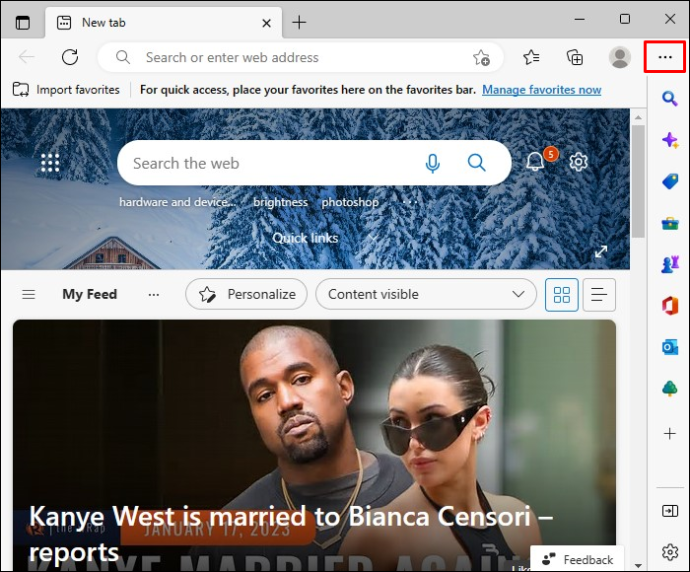
- Selecteer 'Instellingen en meer' uit de opties die verschijnen.
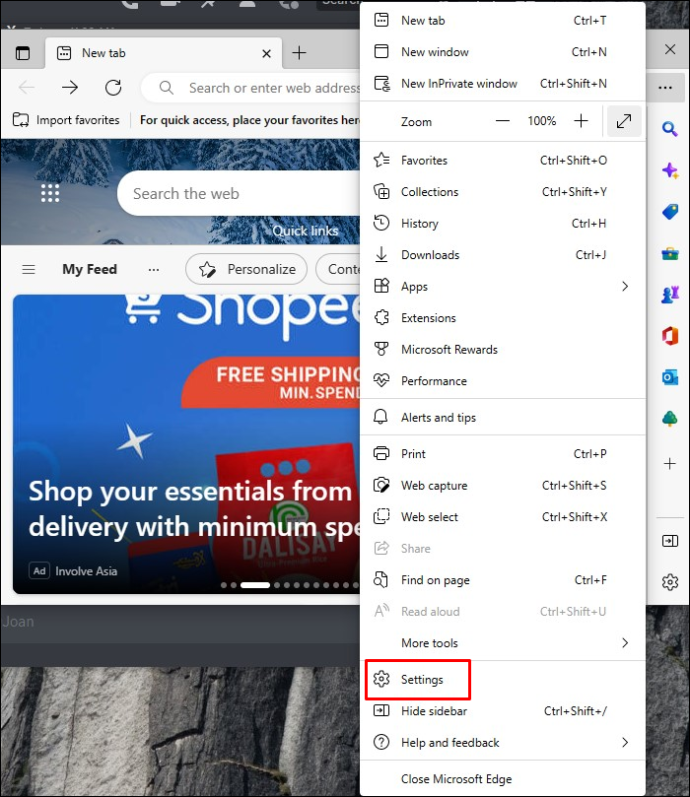
- Navigeer naar 'Instellingen' en vervolgens naar 'Privacy, zoeken en services'.
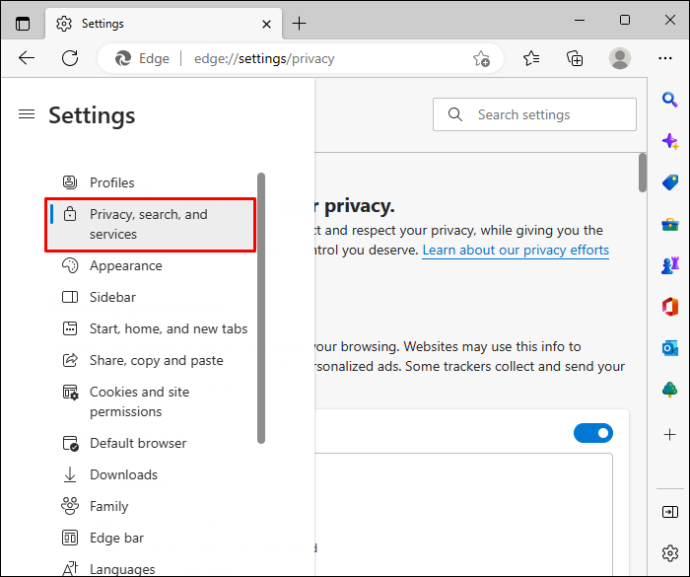
- Scrol omlaag naar het gedeelte 'Browsegegevens wissen'.
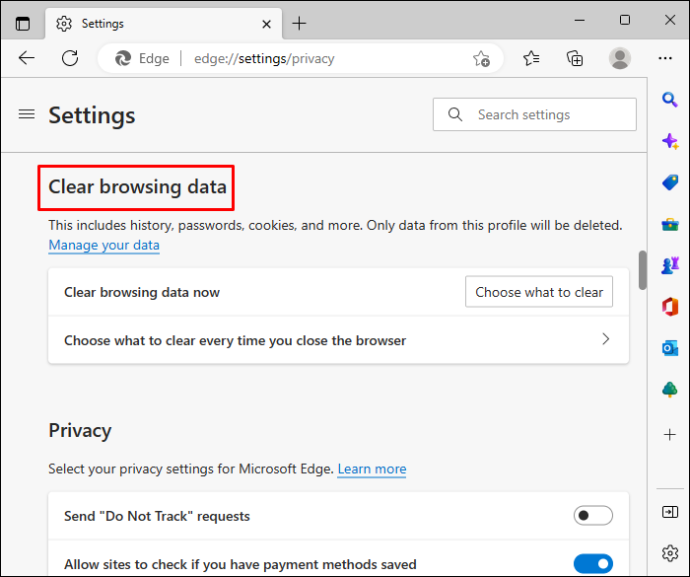
- Klik op de knop met de tekst 'Kies wat u wilt wissen'.
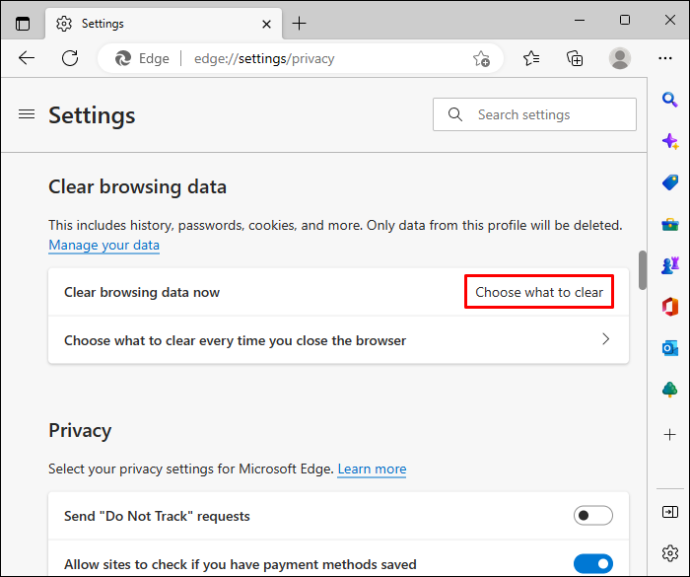
- Kies onder het vervolgkeuzemenu 'Tijdbereik' de optie 'Altijd'.
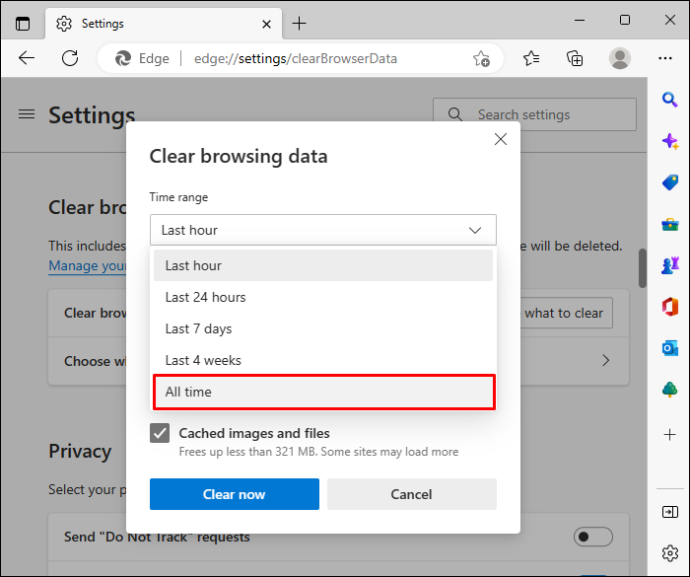
- Zorg ervoor dat de enige aangevinkte optie 'Afbeeldingen en bestanden in cache' is.

- Klik op de knop 'Nu wissen'.
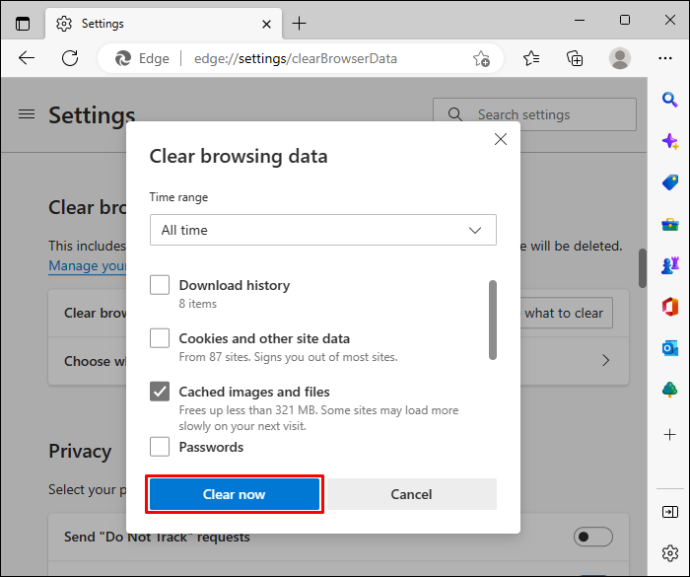
Als je een andere browser gebruikt dan de hierboven besproken, kijk dan op de ondersteuningspagina voor instructies over het wissen van de browsercache.
vizio e470i-a0 gaat niet aan
Hoe te repareren dat Gravatar geen afbeelding uploadt
Soms kunt u problemen ondervinden bij het uploaden van uw afbeelding naar Gravatar voordat u zelfs maar probeert deze bij te snijden. Als dat het geval is, overweeg dan om enkele van de onderstaande oplossingen te proberen.
Schakel uw advertentieblokkering uit
Als u problemen ondervindt bij het uploaden van uw afbeelding naar de Gravatar Cropper, kan de advertentieblokkering die u gebruikt de boosdoener zijn. Adblockers kunnen de Gravatar verstoren, dus als u er een gebruikt, overweeg dan om deze tijdelijk uit te schakelen en probeer vervolgens uw afbeelding opnieuw te uploaden.
Als u Firefox gebruikt, schakelt u de beveiligingsfunctie voor het blokkeren van inhoud uit
Als u Firefox gebruikt en problemen ondervindt bij het uploaden van uw afbeeldingen naar Gravatar Cropper, kan de inhoudblokkerende beveiligingsfunctie van de browser de uploadfunctie verstoren. Het is bekend dat de beveiligingsfunctie van Firefox voorkomt dat delen van sommige websites worden geladen. Het is het beste om de functie helemaal uit te schakelen. Hier leest u hoe u het proces aanpakt.
- Log in op uw Gravatar-account .
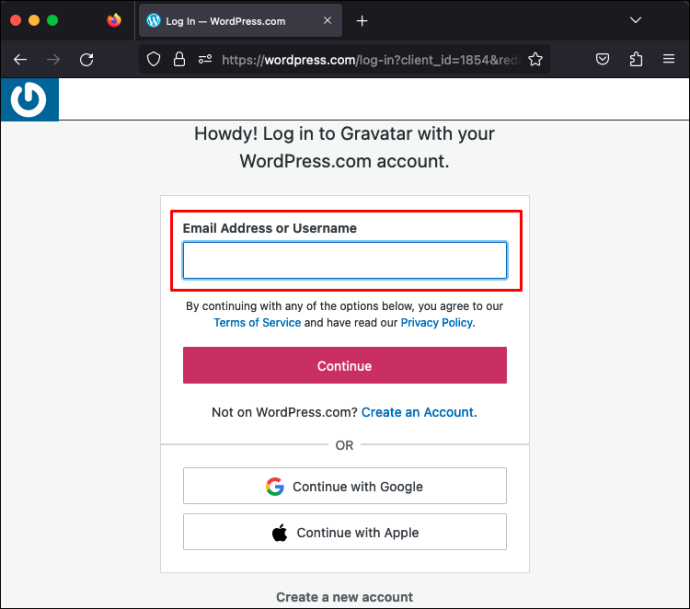
- Klik op het informatiepictogram in de linkerbovenhoek van het scherm.
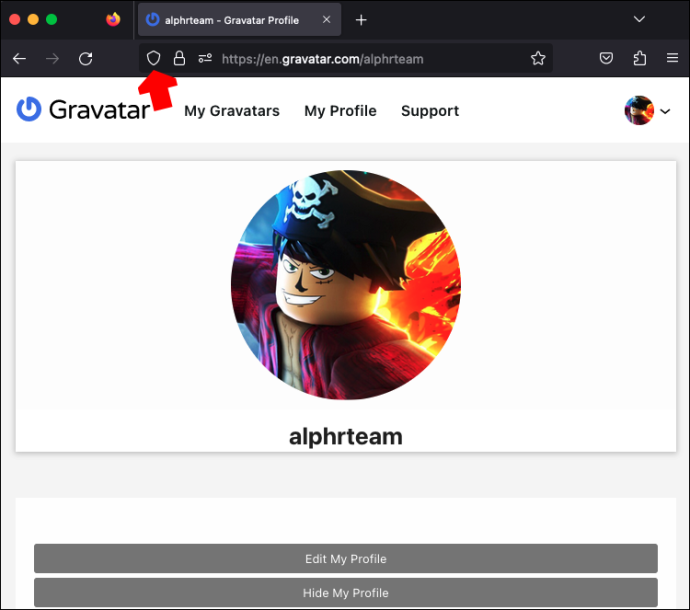
- Schakel de 'Verbeterde bescherming tegen volgen voor deze site' uit om de beveiligingsfunctie uit te schakelen.
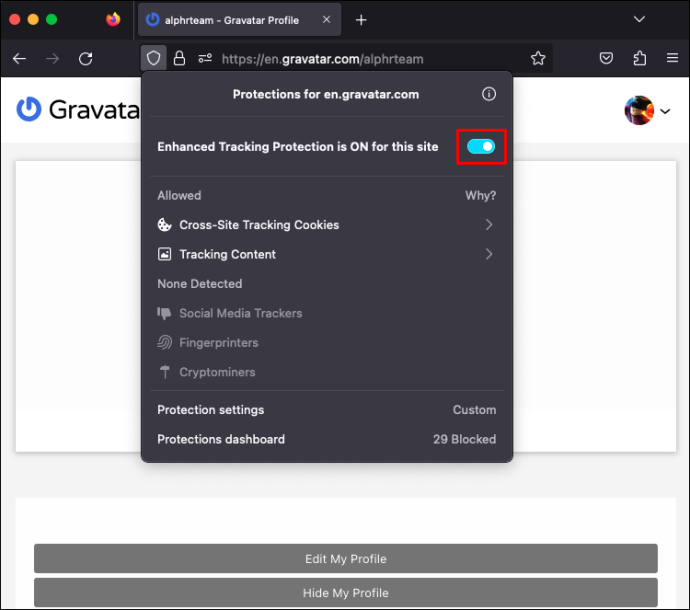
- Als u een nieuw privévenster gebruikt, klikt u op de optie 'Verbeterde trackingbeveiliging AAN voor deze site'.
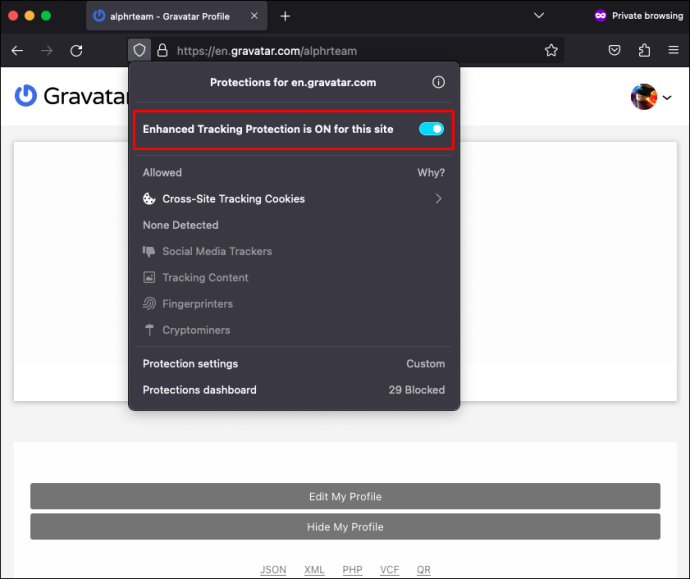
Controleer de grootte van uw afbeelding
De maximale grootte voor de afbeeldingen die u naar Gravatar kunt uploaden, is 10 MB. Als je foto groter is dan deze limiet, krijg je een waarschuwingsbericht waarin staat dat je de afbeelding niet naar het systeem kunt uploaden. U moet kiezen voor een kleinere afbeelding of de grootte van de afbeelding verkleinen die u probeert te uploaden met behulp van fotobewerkingstools zoals Photoshop .
Hoe Gravatar-venster te repareren dat niet correct wordt weergegeven
Er zijn ook gevallen waarin uw Gravatar mogelijk niet correct of helemaal niet wordt weergegeven. Hier zijn enkele redenen waarom dat het geval zou kunnen zijn, samen met enkele oplossingen die u kunt proberen om het probleem op te lossen.
- Zorg ervoor dat het e-mailadres dat u gebruikt voor de Gravatar Cropper hetzelfde is als het adres op uw profiel of het adres dat u gebruikt om te reageren op de externe site.
- Als u wijzigingen aanbrengt in de Gravatars op uw WordPress-website, worden de aangebrachte wijzigingen mogelijk niet onmiddellijk weergegeven, of als ze worden weergegeven, worden ze mogelijk niet correct weergegeven. Het kan tot 24 uur duren voordat de wijzigingen zijn doorgevoerd op de website en Gravatar, dus heb geduld en kijk of uw Gravatars na 24 uur correct worden weergegeven.
- Als je Gravatar niet wordt weergegeven op je eigen website of op de website waarop je hebt gereageerd, dan is de boosdoener waarschijnlijk de beoordeling die je aan de foto hebt gegeven. De meeste websites geven geen avatars weer met een rating hoger dan G, omdat deze mogelijk gevoelige of aanstootgevende inhoud bevatten. Wijs uw afbeelding opnieuw toe met een G-classificatie en kijk of dat uw probleem oplost.
Breng uw Gravatar-kropper weer aan de praat
Gravatar Kropper die niet werkt kan vervelend zijn, maar hoeft geen reden tot ongerustheid te zijn. In de meeste gevallen kunt u het probleem oplossen door in te loggen op uw Gravatar-account met een andere browser en vervolgens te proberen uw afbeelding vanaf daar bij te snijden. Als dat niet werkt, raden we je aan het proces te omzeilen door je Gravatar-afbeelding te uploaden en bij te snijden via je WordPress-account. Alle wijzigingen die u aanbrengt in uw WordPress-profielfoto, worden weergegeven in uw Gravatar-account.
Heb je ooit problemen ondervonden bij het bijsnijden van je avatar met de Gravatar Cropper? Hoe ben je te werk gegaan? Deel uw ervaring met ons in de opmerkingen hieronder.








